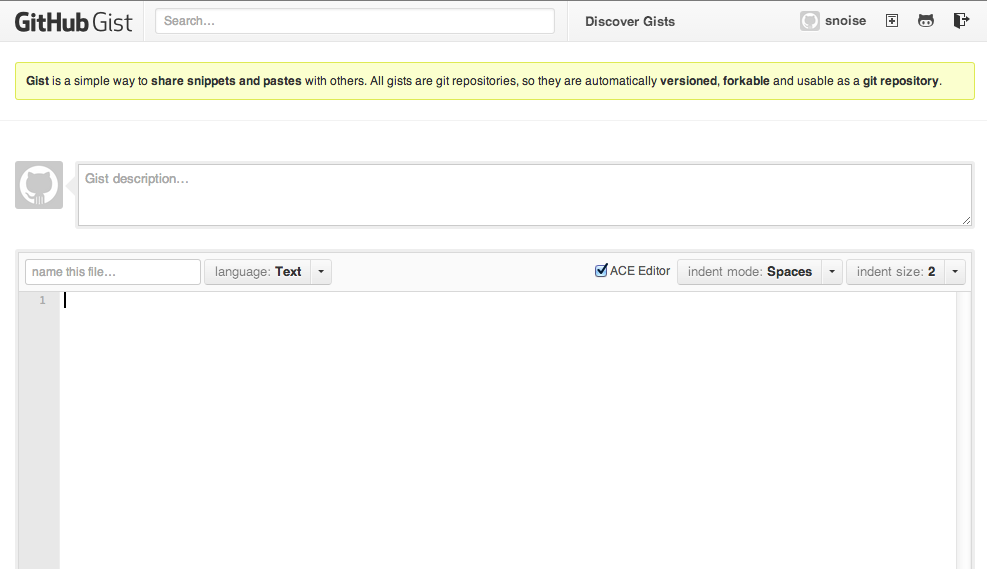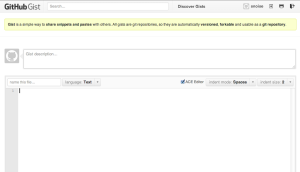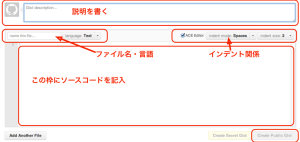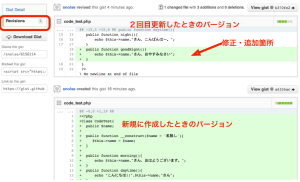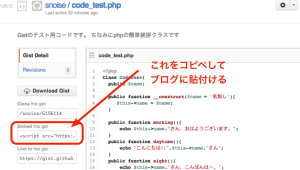ようこそのお運びで厚く御礼申し上げます。
さてさて、今回は「GitHub」を調べていて、ちょいちょい出てきて気になっていたことば「Gist」について書いてみようと思います。
なので今日の目次は
- Gistとは・・・いったい何でしょうか?
- Gistを使ってソースコードを保存してみよう
- Gistのバージョン管理は?
- ソースコードをブログで公開してみよう。
これくらいでやってみましょう。
gistとは・・・いったい何でしょうか?
「Gist(https://gist.github.com/)」とは、GitHubの提供している断片コードの共有サービスのことです。
- コードの一部(断片)を管理することができる。
複数ファイルをまとめて管理しているリポジトリとは違い、1ファイルのみ、1クラスのみ、コードの一部分のみなどを バージョン管理ができます。ひとつのファイルで簡潔する場合はGistでもよいみたいです。 - ブログ等に簡単に貼付けることができる
通常のバージョン管理とは違いGistで管理しているコードは、ブログ等の他のサイトに公開することができます。 - バージョン管理ができる
- Forkができる
他の人のコードを自分の所にコピーができます(Fork) - Gistもリモートリポジトリ
では、gistを使ってソースコードを保存してみる。
まずは、基本的な使い方をしてみようと思います。
gist(https://gist.github.com/)にアクセスをしてください。
- Gist description
このコードの説明を書きます。 - name this file...
ファイル名を入力します(未入力の場合は自動)。
「test_code.php」と言ったように拡張子を入力すると、そのプログラミング言語とひも付けがされます。 - language
言語の指定を行います。 - indent mode
インデントの指定を[スペース/タブ]どちらにするか選択 - indent size
タブで挿入されるスペース数 - コードの入力欄
- Add Another File
入力欄が一つ追加されます - Create Secret Gist
非公開用のGistを作成します
※GitHubとは違い有料アカウントじゃなくてもできるみたい - Create Public Gist
公開用で Gistを作成します。
今回はこんな感じで記入してみました。今回は公開用で保存します。
※phpの簡単挨拶クラス(笑)を書いてます。
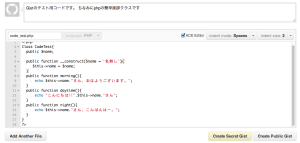
以上で保存は完了しました。
作成されると以下のように表示されます。
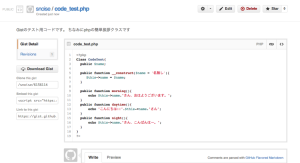
Gistのバージョン管理は?
どのようにバージョン管理ができるのかテストしてみます。
上記のソースコードを編集します。上メニューにある「Edit (編集)」をクリックしてください。
ソースコードに新しくメソッド関数を追加して、保存します。
この場合は、「おやすみなさい関数」を追加してます。
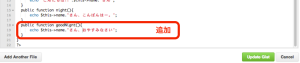
左メニューの「Revisions」をクリックします。
そうすると、オリジナルファイルとの差分が表示されていきます。
※「View gist @*****」をクリックするとそれぞれのバージョンのソースコードを確認することができます。
ソースコードをブログで公開してみよう!
それではソースコードをGistからブログに貼付けてみましょう。
左の「Embed this gist」にあるスクリプトをコピーして、ブログに貼付けます。
下記のようなコードを貼付けることになります。
<script src="https://gist.github.com/snoise/6156114.js"></script>
それでは実際にどうなるかと言うと、
このようにgistから直接ソースコードを貼付けることができます。
本日のまとめ
簡単ではありますが、Gistの使い方を説明してみました。
他にもツールを使ったりしてもっと便利につかえるとのことですが、多分WordPressのプラグインとかでもあるんじゃないかなーっと思ったりしてるので、次回はその辺をまとめてみようと思います。
ではでは。